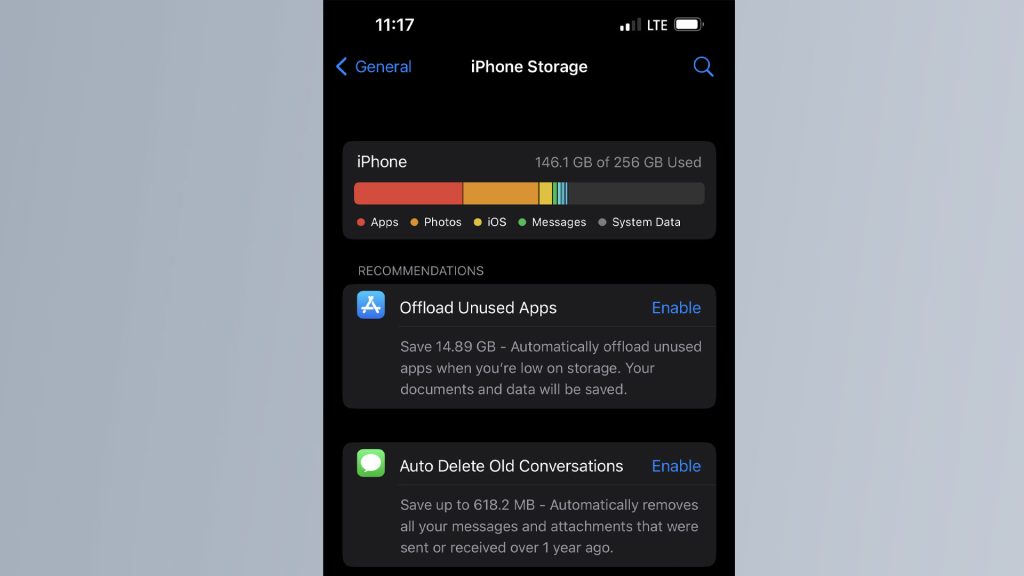
چگونه فضای داخلی بیشتری در آیفون داشته باشیم؟
- رضا ذوالفقاری
- بدون نظر
در دنیای امروز که با فایلهای و بازیهای حجیم موبایلی سروکار داریم، بیشتر کاربران با مشکل فضای ذخیرهسازی روبهرو میشوند؛ در این مقاله به آزادسازی فضای داخلی گوشیهای آیفون میپردازیم.
یکی از جدیدترین راهها برای آزاد کردن فضای قابل توجه، نحوه غیرفعال کردن کامل Apple Intelligence است که میتواند تا ۷ گیگابایت فضای داخلی را آزاد کند. همچنین، مدیریت محتوای چندرسانهای، بخش بزرگی از آزاد کردن فضا را شامل میشود. برای مثال، میتوانید با آموزش ویرایش عکس در آیفون با استفاده از برنامه داخلی آیفون و آموزش ویرایش ویدیو در آیفون با استفاده از برنامه داخلی Photos، به صورت هوشمندانه فضای ذخیرهسازی خود را بهینه کنید. با این روشها، میتوانید از آیفون خود نهایت استفاده را ببرید و دیگر نگران پیامهای “حافظه پر است” نباشید.
پیامی که این روزها کاربران زیادی با آن مواجه میشوند نبود فضای کافی ذخیرهسازی است که میتواند برای بسیاری آزاردهنده باشد. یکی از راههای آزادسازی فضای آیفون حذف انبوهی از فایلها نظیر عکس و فیلمها با استفاده از روشی که یکی از علاقهمندان به حوزه فناوری در سایت «Gaming Tech Review» به اشتراک گذاشته است. این روش به حذف عکسهای تکراری میپردازند که در ادامه چگونگی انحام این کار را به شما آموزش میدهیم.
به یاد داشته باشید که عوامل زیادی مانند حالت برست مد یا اچدیآر میتوانند باعث شوند که گوشی آیفون عکسهای زیادی در یک حالت خاص ذخیره کند. علاوهبر این، زمانیکه قصد دارید آیفون را با یک آیفون دیگر همگامسازی کنید یا از اطلاعات موجود بکاپ بگیرید باعث ذخیره شدن عکسهای مخفی میشود. میتوانید با حذف همین عکسها و فیلمهای تکراری بخش چشمگیری از فضای داخلی آیفون خود را آزادسازی کنید.
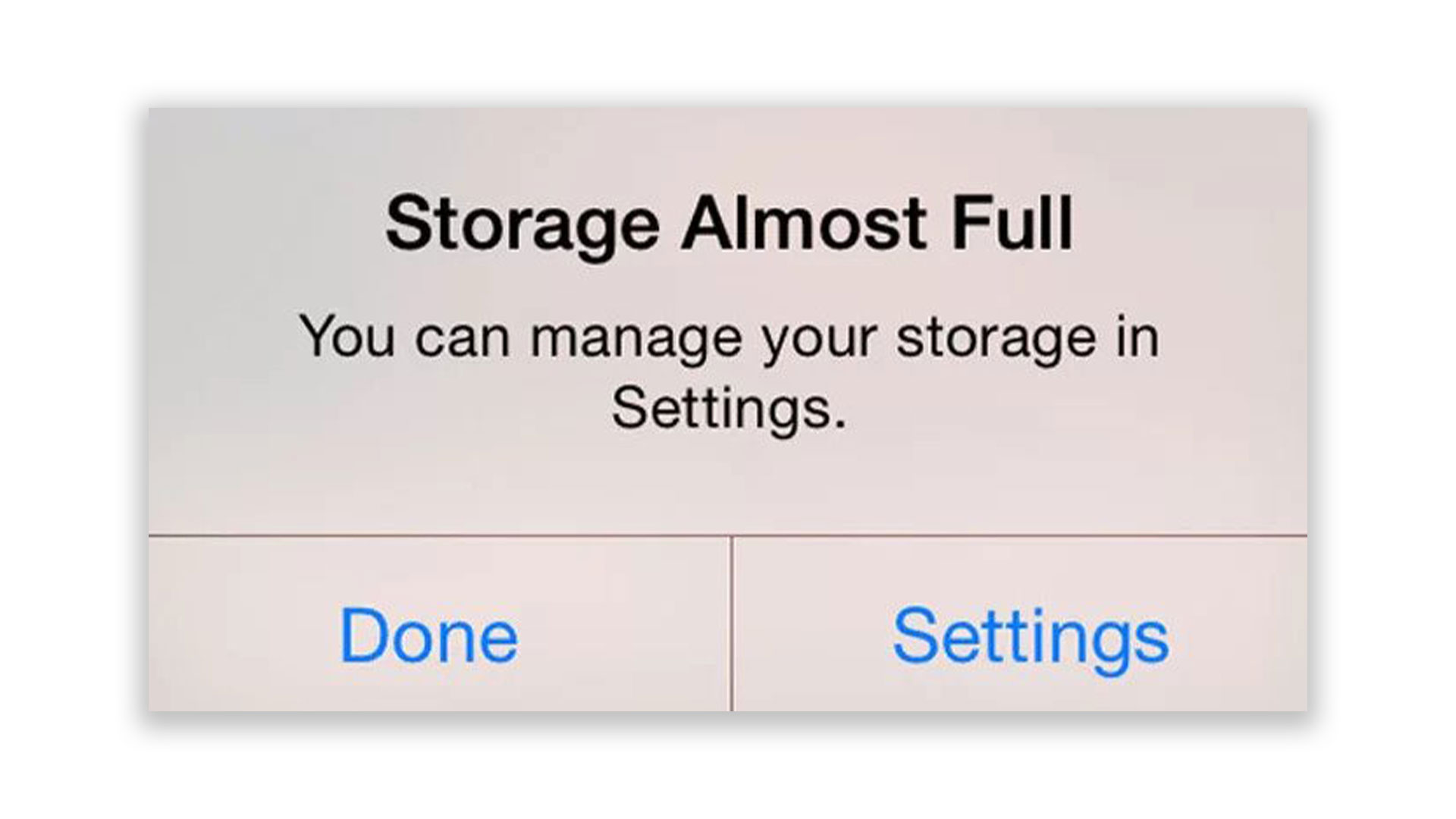
از آنجایی که این عکس و فیلمها اضافی هستند تنها با اشغال حافظه ذخیرهسازی دستگاه باعث میشوند که برنامههای ضروری قابل نصب نباشند یا اینکه کاربر را مجبور با حذف برنامهای دیگر کند. حتی این موضوع میتواند به درهم ریختگی شدید و ناخواستهای در حافظه داخلی دستگاه منجر شود که در نهایت چارهای جز ریست فکتوری باقی نمیگذارد.
اکنون که متوجه این موضوع مهم در حذف عکسهای تکراری در آیفونها شدید، با چند قدم ساده به شما یاد میدهیم چگونه این عکسها را پاکسازی کنید:
- در گالری بهصورت دستی به دنبال عکسهای تکراری بگردید و آنها را پاک کنید
- از برنامههای سوم شخص مانند «Remo» استفاده کنید تا تمامی عکسهای تکراری بهصورت خودکار شناسایی و حذف شوند
- پس از فرآیند حذف عکسهای تکراری، پوشه «Recently Deleted» را نیز پاک کنید تا فضای دستگاه کاملا خالی شود
مقاله مرتبط: آموزش انتقال چت واتساپ بین آیفون و اندروید





